铺满全屏只需轻轻一键---Hirender常用技巧
对于很多控台人员来说,Hirender P1是一款简单好用的控台软件,其最吸引人的亮点是对素材的一键铺满功能,只要你设置了正确的大屏分辨率,P1就可以直接铺满全屏并进行播放,极大的减少了了控台人员的工作量。但是对于功能更为强大的时间线操作软件,调整素材分辨率是一件非常折磨人的过程,比如说某现场活动的大屏幕分辨率为1920*1080 但是客户给到的素材可能为1280*1024 或者是2560*1200等,那么我们就需要对素材进行更改分辨率的操作,如果素材过多,那么在必须争分夺秒才能达到客户满足的编辑时间内,对于每个控台人员来说都是一次不小的压力。
最早出现的时间线某控台软件采用了拖动素材外框来调整具体分辨率的方式,这样的方式很直观操作起来也很简易,不过对于操作员需要很精准的要求,稍有不慎就会产生像素偏移,即使是一像素的便宜都会都现场造成影响。
Hirender在视频素材调整中加入了数值输入的功能,选中素材后调整分辨率(快捷键为ALT+S)选一个关键点可以进行手动输入数值调整,极大的方便了操作员快速编辑。
最近在正式版中经过小编的不断挖掘,发现了Hirender S2一个非常好用的快捷键,这个快捷键可以直接让素材一件铺满你预设好的屏幕,达到和P1一样的功能。这个快捷键就是---Shift

Shift 在Hirender中是一个非常好用的快捷键,合理的操作可以达到快速的铺满全屏效果。
铺满全屏有两种方式:
1,按住shift键将素材从媒体资源栏中拖到舞台编辑窗口中的显示屏,拖到哪个显示屏,该显示屏的边框就会变绿,松开鼠标,媒体就会自动铺满该屏幕。
2,也可以现将媒体拖到时间线上,然后桉shift键在舞台编辑窗口上单击该媒体图像即可全屏。

PS:素材所放置的时间线及图层是根据你目前操作时选中的图层及时间线,在操作前可以确认下位置。当然你可以全部放置素材后再进行移动位置。